
Finalmente você resolveu comprar um smartphone e escolheu um Android. Depois de tirar o dispositivo da caixa, carregar a bateria e inserir o cartão SIM, surgem as primeiras dúvidas…
Como fazer uma chamada? Como mandar um torpedo? Como adicionar novos contatos à sua agenda? São perguntas simples que, muitas vezes, as pessoas têm medo de fazer. Não se preocupe: nós do Softonic vamos respondê-las!
Os celulares Android são, em geral, bastante parecidos e, mesmo que o seu seja diferente do celular deste artigo, não haverá maiores problemas para seguir estes passos. Confira:
Como adicionar um novo contato à agenda?
Sempre que você quiser ligar para alguém ou enviar uma mensagem, pode digitar o número manualmente. Entretanto, se você tiver o contato guardado na agenda, tudo fica mais fácil.
Na tela inicial do seu telefone, procure o ícone de “Contatos” ou “Pessoas”, como na imagem:

Na tela seguinte, toque o botão “Adicionar” ou o “Sinal de +”:

Em seguida, digite as informações de contato nos campos correspondentes e toque em “Salvar”:

Note que, além do nome e do telefone do novo contato, você também pode inserir o endereço de e-mail e outros dados adicionais. Depois de inseridos os dados, vá a agenda e procure a pessoa adicionada, como na imagem:

Toque o nome do “Novo Contato” e você terá um resumo com as informações principais.

Se você apertar o botão de “Menu” do dispositivo, outras opções serão exibidas. Entre elas, “Editar”, “Apagar”, “Criar um atalho” e etc.

Para seguir adicionando contatos, repita esta operação.
Como fazer uma chamada no Android?
Na tela inicial do aparelho, procure o símbolo de ligação que, normalmente, é um pequeno telefone:

Caso você saiba o número, basta digitá-lo e tocar o símbolo de chamada:

Note que o Android oferece a opção “Adicionar aos Contatos” nesta tela, no caso de você querer guardar este número como um contato da sua agenda.
Se o contato estiver guardado na agenda, procure o ícone de “Contatos” que, no nosso caso, está localizado no canto superior direito:

Para realizar a chamada, toque o nome da pessoa em questão e, em seguida, o símbolo de chamada, como na imagem:
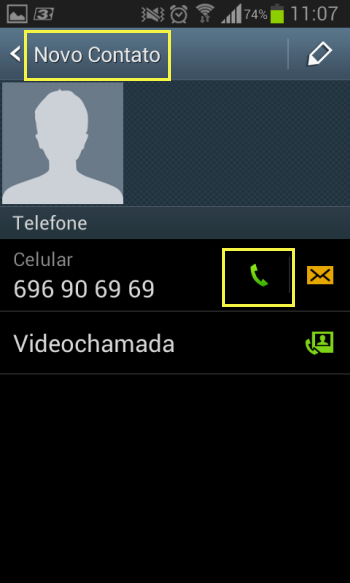
Feito!
Como enviar um torpedo SMS?
Enviar uma mensagem de texto também é uma boa alternativa quando não é preciso ligar para alguém. Procure o ícone “Mensagem” ou o de um “carinha sorridente” na tela principal do seu Android:

Você abriu o aplicativo para enviar mensagens de texto. Agora, procure o ícone de “Nova Mensagem” ou o de um lápis sobre um papel – que, em nosso caso, está marcado com em amarelo:

Toque este ícone, insira um ou mais destinatários – que podem ser números ou contatos da sua agenda e escreva a sua mensagem:

Note que existem alguns ícones adicionais. O pequeno clipe serve para você enviar, junto com a sua mensagem de texto, arquivos que estejam no seu celular.
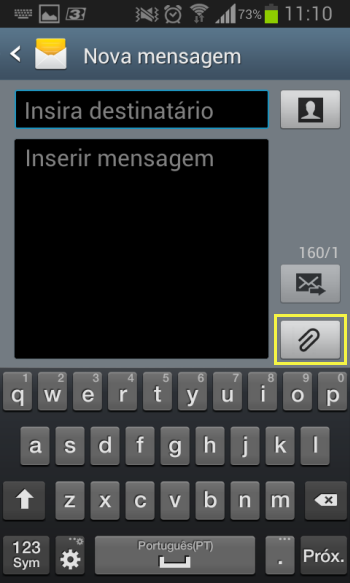
Depois de escrever a sua mensagem, procure o ícone da “Seta” ou do “Envelope” para enviá-la:

Dica Extra: aplicativos abertos recentemente
Outra função legal do Android é que você consegue ver quais os aplicativos foram abertos recentemente.
Para isso, pressione e segure o botão “Home” ou “Página Inicial” do seu celular por alguns segundos: uma lista com os aplicativos usados há pouco deve ser exibida e basta você tocar algum deles para voltar a usá-lo:

E agora, tudo bem? As coisas estão mais claras? Ótimo! Se você tiver mais dúvidas, deixe um comentário para que nós possamos respondê-la.
Via Softonic Polônia
